Obsah
Skype.dat je škodlivý program a po infikovaní počítača programom " Skype.dat ", váš počítač je zablokovaný a nemôžete s ním ďalej pracovať. Skype.dat funguje rovnako ako iné ransomware vírusy (Trojan:W32/Ransom), ako napríklad vírus FBI Police, a žiada vás o zaplatenie poplatku 100 USD alebo viac za odomknutie počítača, inak zostane počítač zablokovaný. Skype.dat " vírus nemá žiadny vzťah so známym programom na zasielanie správ "Skype" a infikuje počítač po návšteve škodlivých webových stránok alebo po stiahnutí a inštalácii škodlivej aplikácie. Skype.dat " vírus infikuje váš počítač a do priečinka s roamingovým profilom používateľa vloží dva súbory: " skype.dat " a " skype.ini ". Úplná cesta k vírusovým súborom je:
Windows 8, 7, Vista
C:\Users\\AppData\Roaming\skype.dat
C:\Users\\AppData\Roaming\skype.ini
Windows XP
C:\Documents and Settings\Username\Application Data\skype.dat
C:\Documents and Settings\Username\Application Data\skype.ini
Vírus skype.dat musíte odstrániť čo najskôr, kým nepoškodí váš počítač.
Pomocou nasledujúcich krokov môžete ľahko odstrániť súbor Skype.dat a odomknúť počítač:
Ako odstrániť vírus "počítač je uzamknutý" alebo "biela obrazovka" (Skype.dat) :
Krok 1. Stiahnite si RogueKiller
1. Z iného počítača stiahnuť a uložiť "RogueKiller" do USB flash disku.
Upozornenie*: Stiahnite si verzia x86 alebo X64 podľa verzie infikovaného operačného systému, ak si ju pamätáte, inak si stiahnite obe verzie na pamäťovú jednotku USB.

Krok 2. Spustite infikovaný počítač v "núdzovom režime s príkazovým riadkom"
1. Spustite infikovaný počítač a počas jeho spúšťania stlačte tlačidlo “ F8 ” pred zobrazením loga systému Windows.
2. Pomocou šípok na klávesnici vyberte "Bezpečný režim s príkazovým riadkom" a stlačte tlačidlo “ Vstúpte na stránku ”.
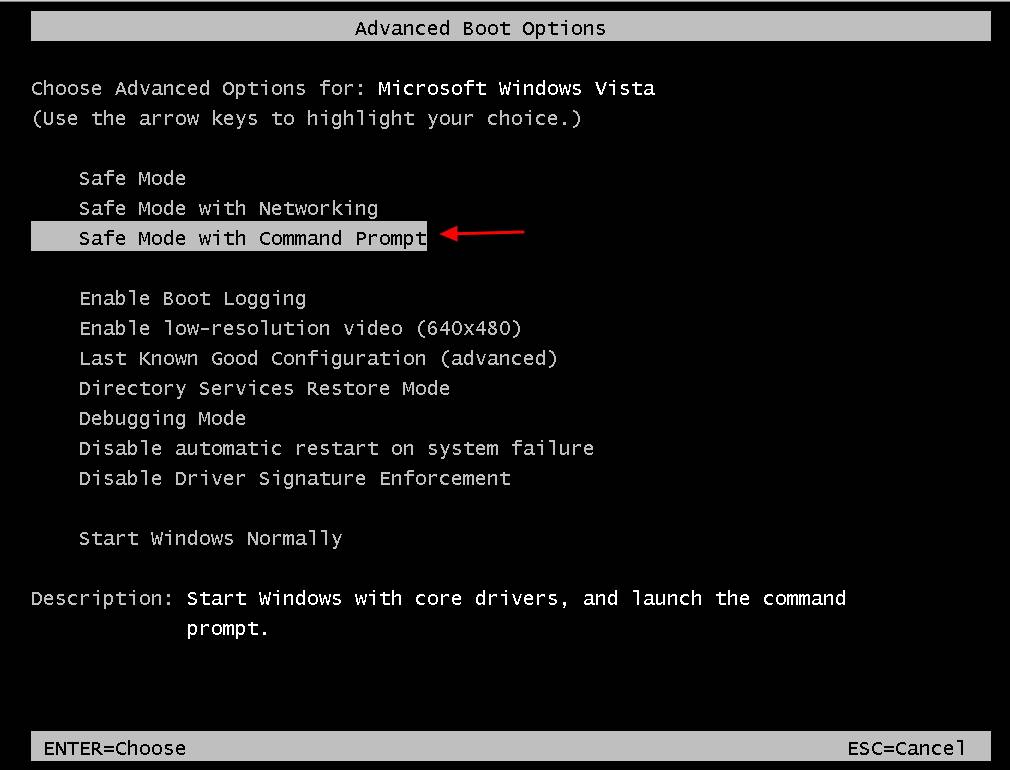
3. V okne príkazového riadku zadajte " prieskumník " a stlačte tlačidlo " Vstúpte na stránku ".
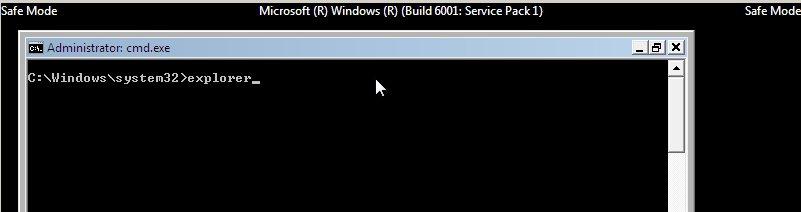
Krok 3. Vyčistite počítač pomocou programu RogueKiller
1. Pripojte jednotku USB k infikovanému počítaču a prípadne skopírujte " RogueKiller " na pracovnej ploche.
2. Dvakrát kliknite na tlačidlo spustiť RogueKiller. Nechajte predskenovanie dokončiť a potom stlačte tlačidlo " Skenovanie " na vykonanie úplného skenovania.
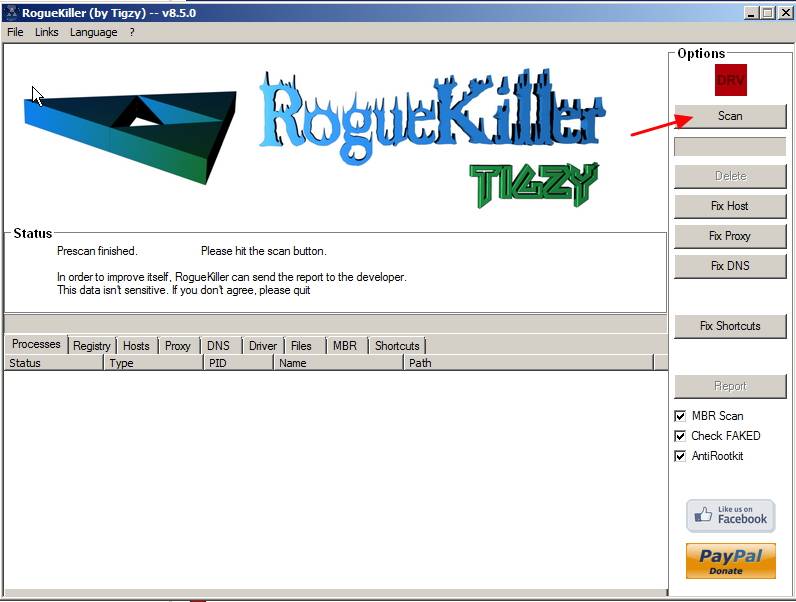
7. Po dokončení úplného skenovania stlačte tlačidlo "Vymazať" odstrániť všetky " Rans.Gendarm " nájdené škodlivé položky.
8. Po dokončení procesu odstránenia "RogueKiller" , reštartujte počítač a teraz sa môžete normálne prihlásiť do systému Windows bez problémov so zámkami. na ďalší krok.
Krok 4. Vyčistite počítač od zostávajúcich škodlivých hrozieb.
Stiahnite si a nainštalujte program MalwareBytes Antimalware, aby ste vyčistili všetky škodlivé hrozby, ktoré zostali v počítači.*
*Ak neviete, ako nainštalovať a používať " MalwareBytes Anti-Malware ", prečítajte si tieto pokyny.
Poradenstvo: Zabezpečenie čistoty a bezpečnosti počítača, vykonajte úplnú kontrolu programu Malwarebytes' Anti-Malware v núdzovom režime systému Windows. .*
* Ak chcete prejsť do núdzového režimu systému Windows, stlačte tlačidlo " F8 " počas spúšťania počítača, ešte pred zobrazením loga systému Windows. Keď sa zobrazí " Ponuka rozšírených možností systému Windows " sa zobrazí na obrazovke, pomocou klávesov so šípkami prejdite na Bezpečný režim a potom stlačte "ENTER “.
Krok 6. Odstráňte súbory Skype.dat (Počítač je uzamknutý) vysadené vírusom.
1. Tlač Štart Tlačidlo a zapnutie Vyhľadávacie pole (Spustiť) typ: %appdata%

2. Z vnútra priečinka "Roaming":
Windows 8, 7, Vista: C:\Users\\AppData\Roaming\
Windows XP: C:\Documents and Settings\Username\Application Data\
Odstrániť nasledujúce dva súbory, ak existujú: " skype.dat" a "skype.ini".
Krok 5. Vyčistite nežiaduce súbory a položky.
Použite " CCleaner " a prejdite na čisté váš systém z dočasných internetové súbory a neplatné položky registra.*
* Ak neviete, ako nainštalovať a používať "CCleaner", prečítajte si tieto pokyny .
Krok 6. Reštartujte počítač, aby sa zmeny prejavili, a vykonajte úplnú kontrolu antivírusovým programom.

Andy Davis
Blog správcu systému o systéme Windows





